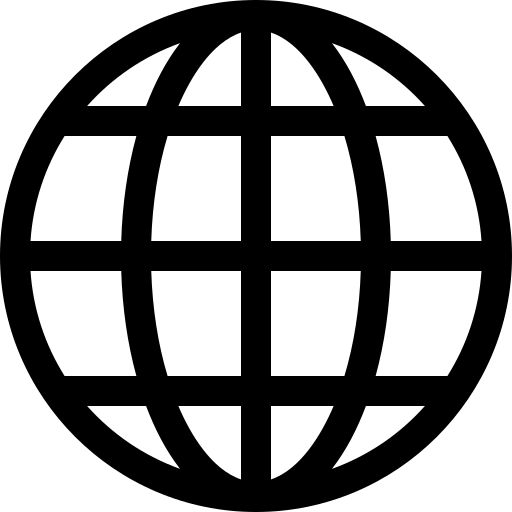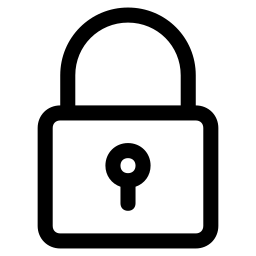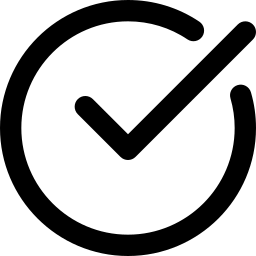傻瓜救援隨身碟 Win10 64位元 系統重灌 WinPE
- Regular price
- NT$ 360.00
- Sale price
- NT$ 360.00
- Regular price
-
NT$ 0.00
分享
不含真人重灌教學,僅提供商品出售(請觀看以下文字教學或者自行Google教學文)
***免運***
傻瓜救援系統隨身碟,提供的功能有:
1. 救援Win10/11 PE系統
2. EasyImageX軟體提供作業系統備份及還原功能
3. Windows重灌軟體
3. AnyDesk遠端軟體
4. Win10/11密碼登入解鎖
5. 各式系統檢測軟體
軟體功能不提供真人教學,請查閱本站簡易文字教學或Google該軟體的功能介紹。
內容物:
1. 32GB隨身碟USB (全新)(可當一般隨身碟使用)
2. 官方Windows10 1909版 64位元 繁體中文 (.iso檔案)
隨插即用,重灌系統不求人
隨身碟的在系統出現的名稱是 "Sandisk", 不要選UEFI開頭
簡易功能說明介紹:
1. 將救援隨身碟插入USB插孔
2. 按下開機之後呼叫BOOT MENU,一直連續按下鍵盤上的 F11 (或F7、 F12)
3. 選擇「 Sandisk」按下Enter確定(不要選UEFI開頭)
4. 成功進入USBOX選單
我想要重灌Win10:
1.選擇執行Windows10/11PE(新電腦)
2.選擇 Windows10/11(全能版-含網路)
3.進入救援PE系統請耐心等待資料載入(如果桌面是全空的,請按下開始再按重新載入PE工具)
4.桌面我的電腦之後,要重灌的磁碟空間按下右鍵執行快速格式化(通常都是C:/槽)
5.雙擊桌面的Windows安裝器
6.第一個選項Windows資料來源按下「選擇」按鈕
7.(選擇磁碟代號U:)USBOX_DATA資料夾-> USBOX_MYISO資料夾內的 Win10_xxx_64.iso
8.第二個選項請選擇要將系統安裝在哪一個磁碟
9.第三個選項跟二個選項選擇一樣的磁碟
10.選項版本:系統別請選擇「Windows 10專業版」
11.最後按下「開始安裝」 (優化選項或其他建議都不要去做任何設定)
12. 重灌作業系統完成之後,直接拔掉隨身碟,然後重新開機電腦即可
我想要備份或還原系統:
1.選擇執行Windows10/11PE(新電腦)
2.選擇 Windows10/11(全能版-含網路)
3.進入救援PE系統請耐心等待資料載入(如果桌面是全空的,請按下開始再按重新載入PE工具)
4.執行桌面工具EasyImageX軟體
5.軟體頁籤選擇備份
6.選擇系統磁碟(通常都是C:/槽)
7.按下備份即可開始備份系統資料
8.還原的部分,只要有曾經備份過就會顯示曾經備份的列表可選擇按下還原